PC 安装黑苹果教程之四 新手上路光盘安装整合版10.8 附安装全图9.14...
欢迎大家光临 http://memacx.taobao.com 麦创网商城
 [kat.ph]niresh.12495.osx.10.8.iso.for.windows.computers.torrent
(46.23 KB, 下载次数: 78)
[kat.ph]niresh.12495.osx.10.8.iso.for.windows.computers.torrent
(46.23 KB, 下载次数: 78)
13/3/5 11:24 上传
点击文件名下载附件
镜像下载完直接刻盘就可以了 !
主机配置:
CPU: Intel(R) Pentium(R) Dual CPU E2200 @ 2.20GHz
主板: 技嘉GA-P43-DS3G
内存: 2G DDR800
硬盘: 希捷 80G 硬盘 缓存2M 现在已经上了三星的64GSSD
显卡: 影驰9500GT 准将版128bit /TC512M
声卡: 集成ALC888 声卡
网卡: 集成RTL8111C
显示器:DELL E2011H LED
安装方法:光盘安装
(一)准备工作:提醒一句,如果你没有仔细看安装指导,请看一遍,尤其是在如果你对Mac系统不了解的情况下.安装是为MBR分区格式的硬盘的准备的,如果你的硬盘分区格式是GPT,请自行搜索教程.安装方法有多种,这里我只给出一种最常见的.1.确认你的硬件可以安装系统2.分区(1). 将硬盘进行MBR格式的分区,硬盘的第一个分区可以是HFS,HFS+,FAT32,NTFS等的任何一种,但这必须是主分区.你可以可以不格式化这个分区,但是务必保证这是个分区.这个分区用于安装iATKOS L2,空间不得少于15GB.(2). 再分出一个主分区,作为第二个分区,推荐为NTFS格式,用于安装Windows系统,当然你们肯定是有系统的,说的都是废话.有系统就不用动了。你如果也像我一样装单系统, 就一个分区好了,前提是你比较熟悉安装Mac.(3). 剩下的分区可以自行处理.3.转换和刻录下载系统:确认你下载的系统ISO文件的MD5值和MD5.txt文件里的一致.完进行低速刻录DVD.4.如果你已经有一个Windows系统了,那么请保证步骤2.(1)里的用于安装Lion的分区是存在的.5.一些必要的BIOS设置请参见10.8安装说明,重点请将硬盘模式调成AHCI模式
本次的安装是国外的整合版10.8 DVD注意dvd版本 不可以选择任何的fakeSMC 插件
不要忘记修改的BIOS设置
SATA为AHCI
ACPI为S3
LegacyUSB为ON
下面开始安装
用光盘进行引导系统,如果可以进入
安装的图形界面,那么继续安装.如果不可以,可以在倒数进度条时按下F8选择-V -f 进入啰嗦模式,接下来就是出一行一行的扫描文件一样,直至出现安装界面,注意,系统文件有一个BUG,会在一个地方停的时间比较长,只要光驱转动,请耐心等待!如果进不去的话,可以尝试输入busratio=20等语句.请搜索网络来解决你无法进入安装的问题.如果是Atom CPU,则应该输入”mach_atom”(不含引号).本系统含有该内核文件
本次的安装是国外的整合版10.8 DVD注意dvd版本 不可以选择任何的fakeSMC 插件
不要忘记修改的BIOS设置
SATA为AHCI
ACPI为S3
LegacyUSB为ON
下面开始安装
用光盘进行引导系统,如果可以进入
安装的图形界面,那么继续安装.如果不可以,可以在倒数进度条时按下F8选择-V -f 进入啰嗦模式,接下来就是出一行一行的扫描文件一样,直至出现安装界面,注意,系统文件有一个BUG,会在一个地方停的时间比较长,只要光驱转动,请耐心等待!如果进不去的话,可以尝试输入busratio=20等语句.请搜索网络来解决你无法进入安装的问题.如果是Atom CPU,则应该输入”mach_atom”(不含引号).本系统含有该内核文件
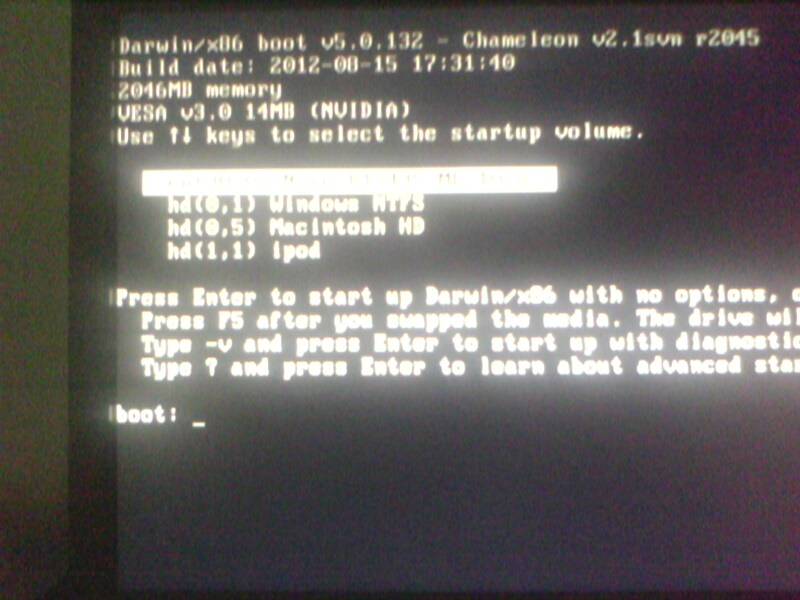
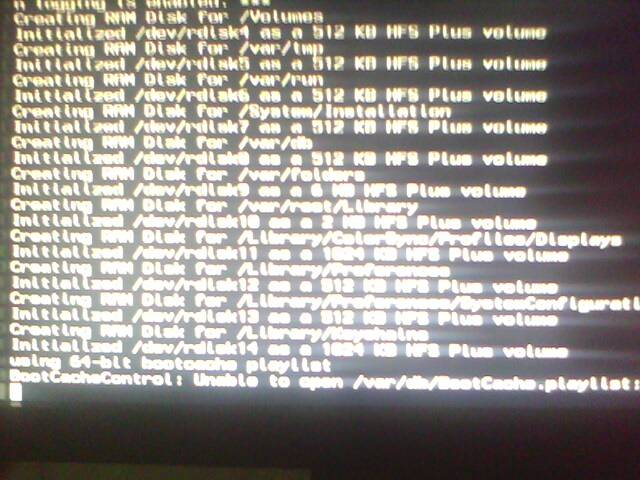
2.进入安装界面,你会看到下面的画面
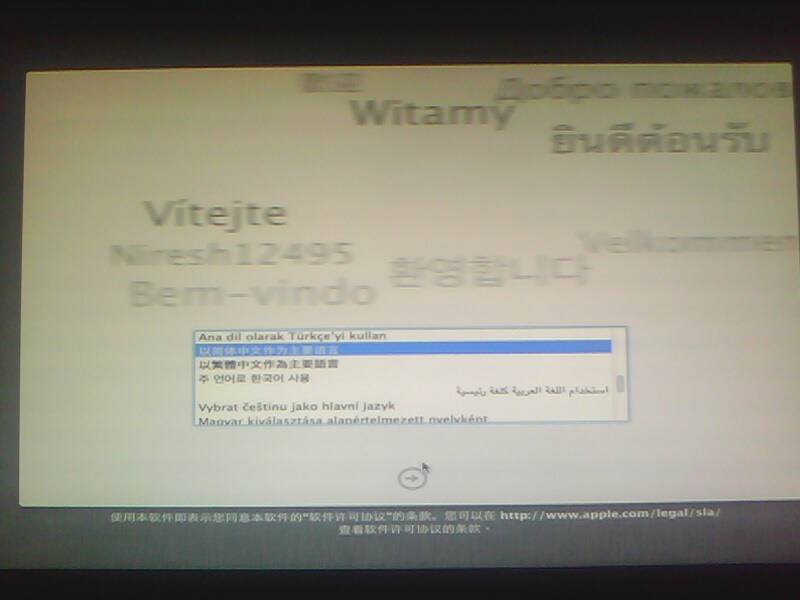
3.选择语言.虽然这个版本的安装程序的简体中文有问题,但这仅限于安装程序.当你选择简体中文作为安装过程的语言,在安装完进入系统后,系统完全是中文的,没有任何问题,.如果你觉得看着不爽,可以选择繁体中文,英文或者其他语言.点击继续.
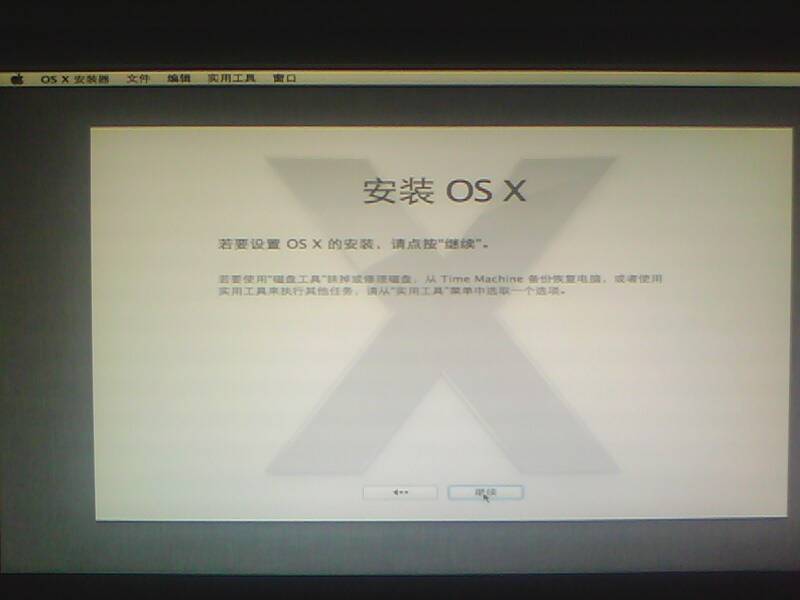
4.进入安装画面,看到上面有一行菜单栏,点击实用工具-选择磁盘工具,
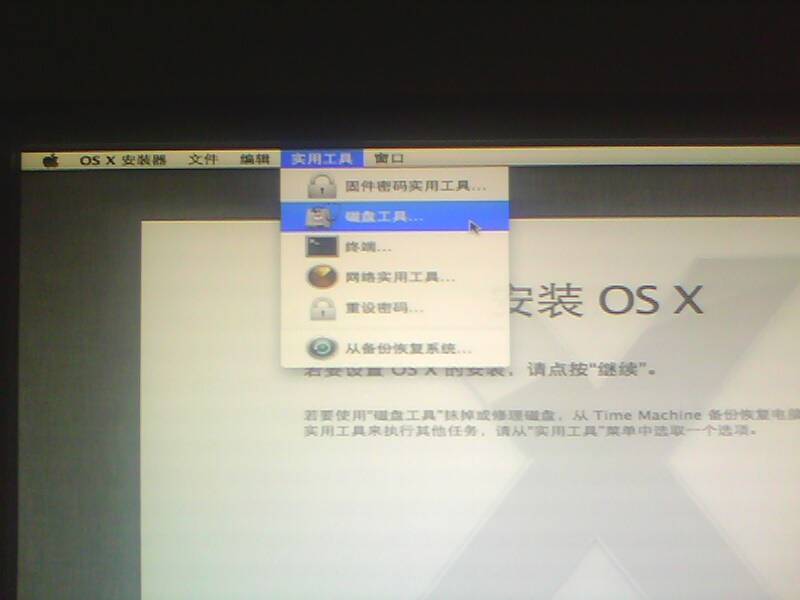
选择你选择好的磁盘分区,选择右边的四个选项卡,点击抹掉,格式选择Mac OSX扩展(日志式) -点击抹掉
,
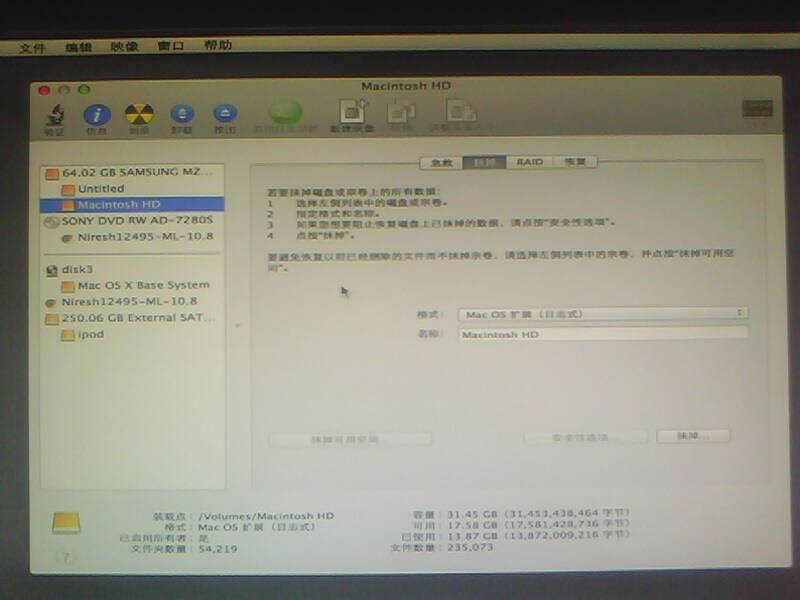
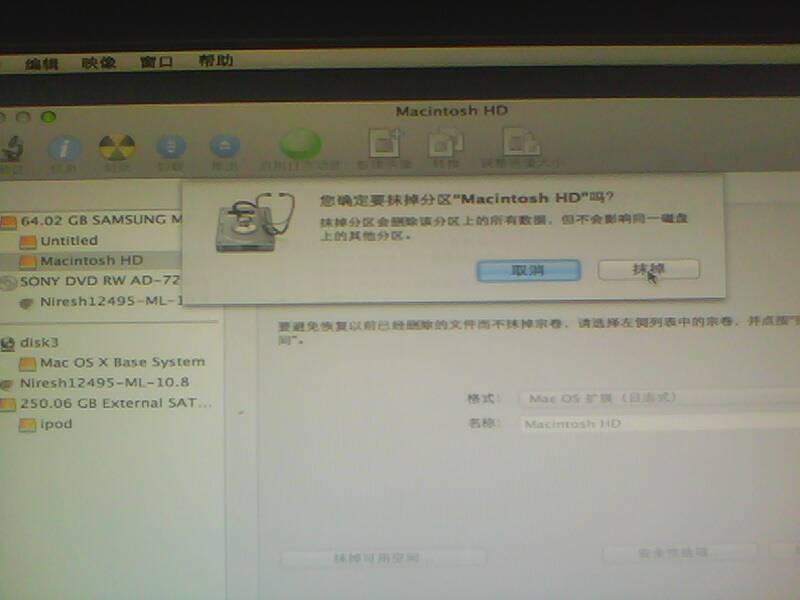
结束后关闭窗口,继续下一步,点击同意协议,下一步。
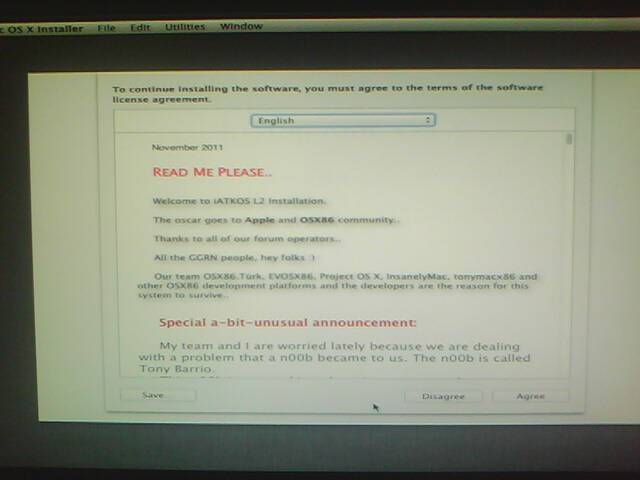
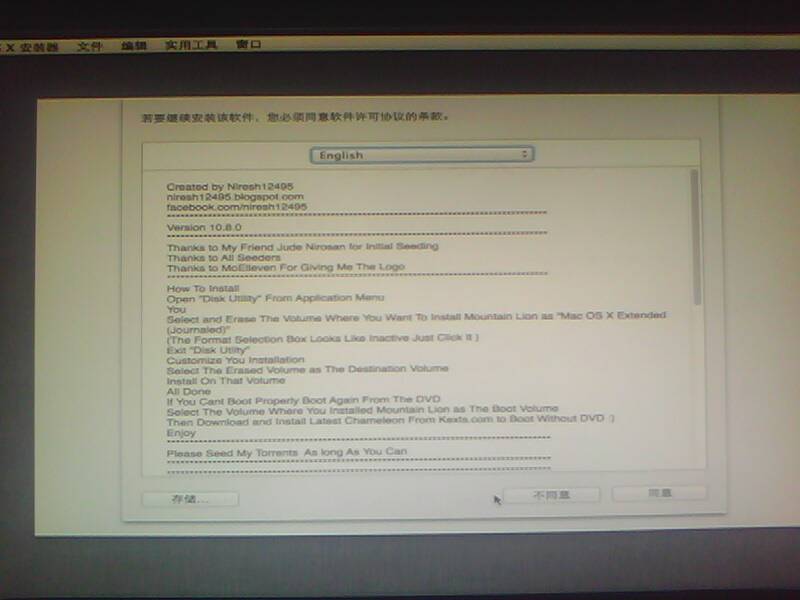
5.到了安装Mac 界面 选择你刚刚抹掉的磁盘, 选择左下角的 自定义,到了自定义选项界面
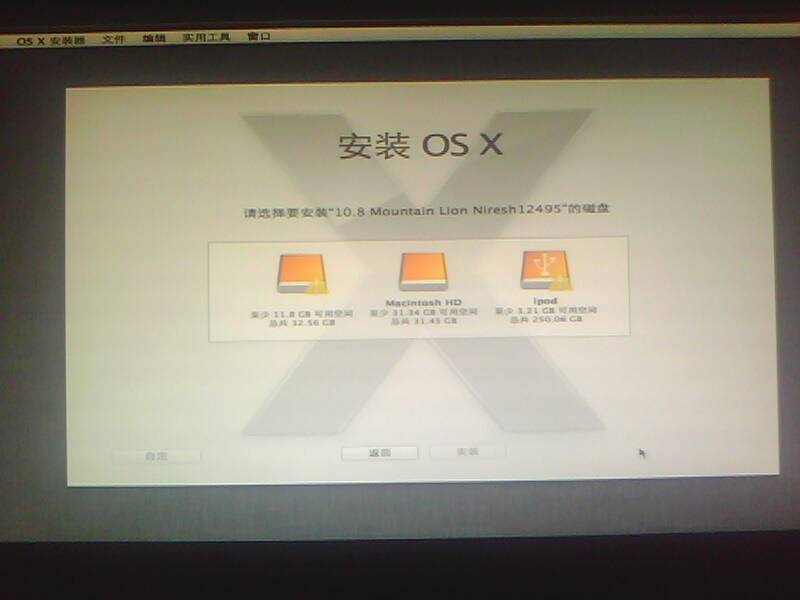
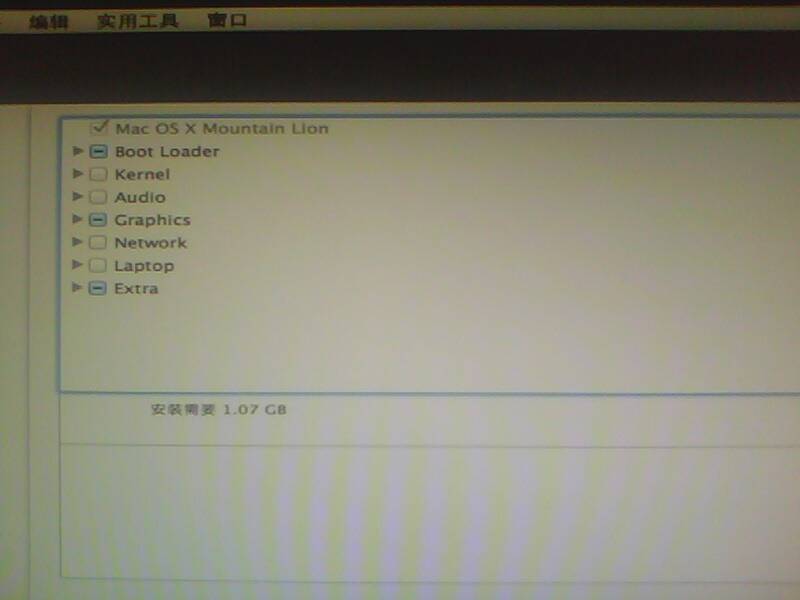
6.不确定的一定不要选择哦!
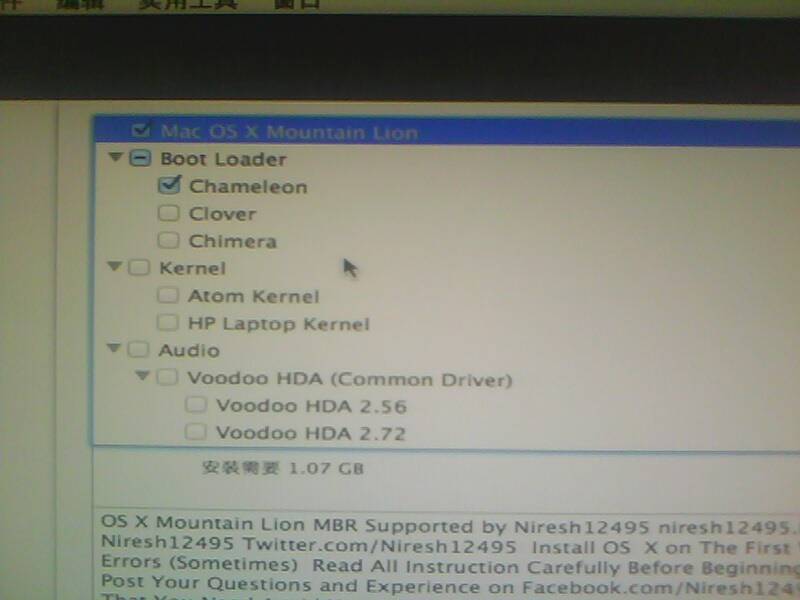
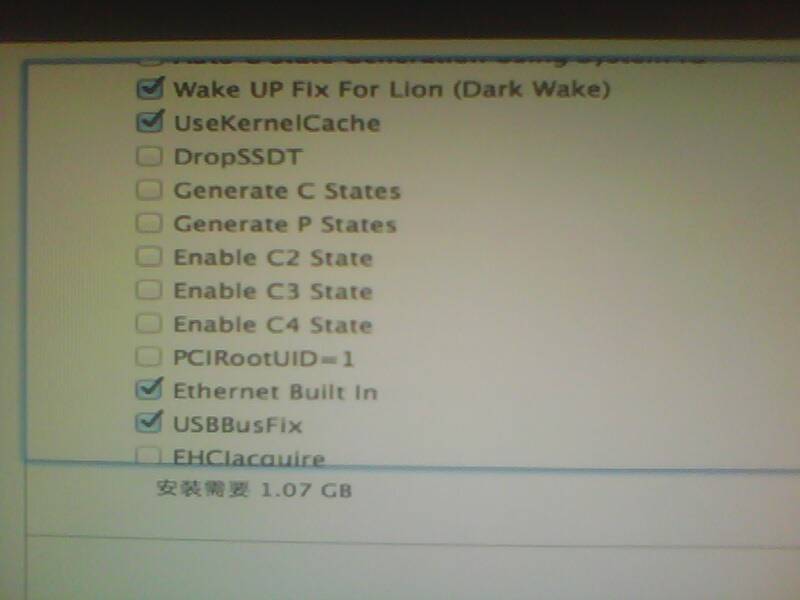
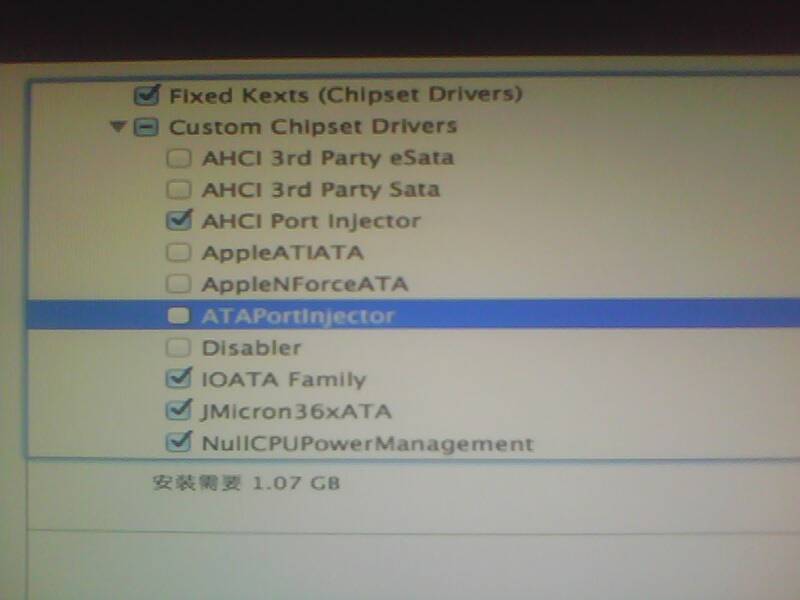
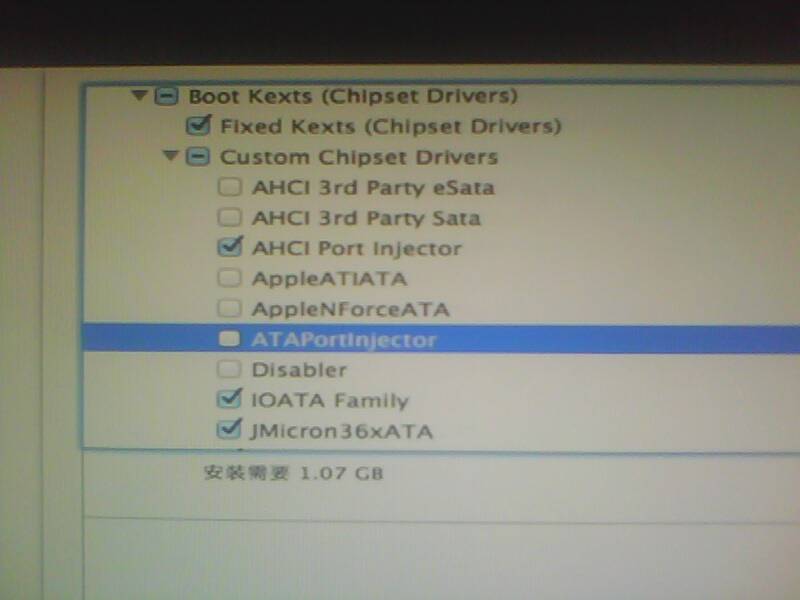
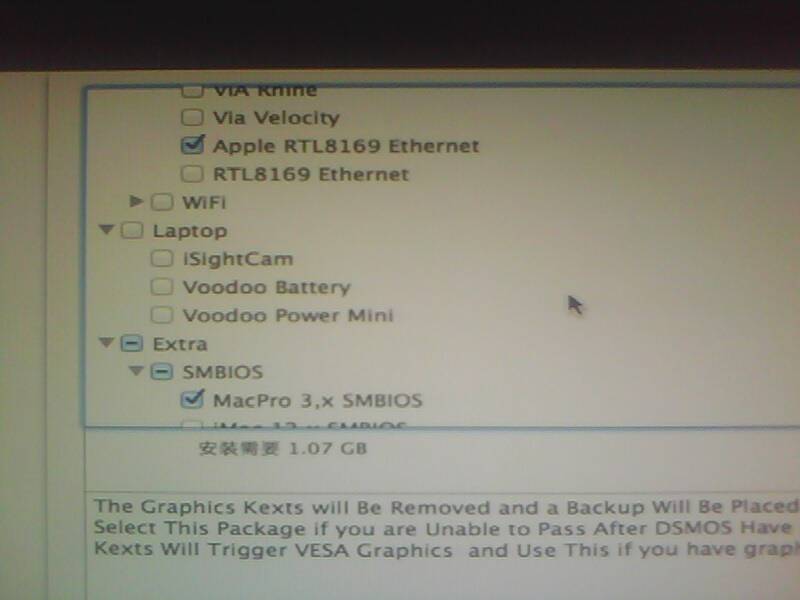
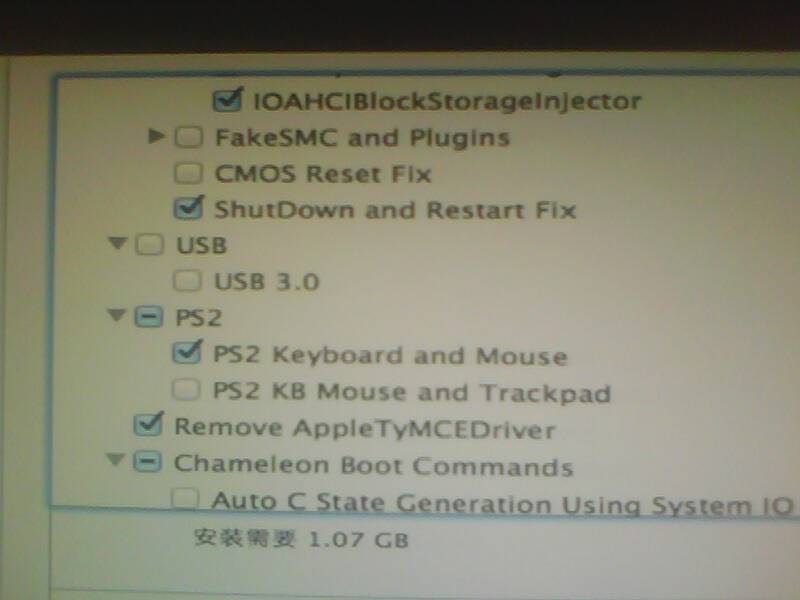
7.选择完后,点击安装 等待时间20分钟,安装结束/重启
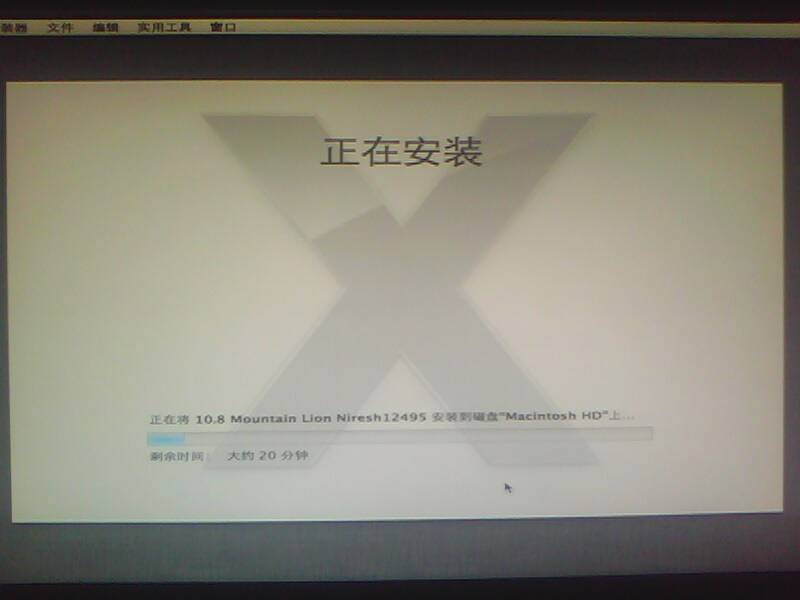
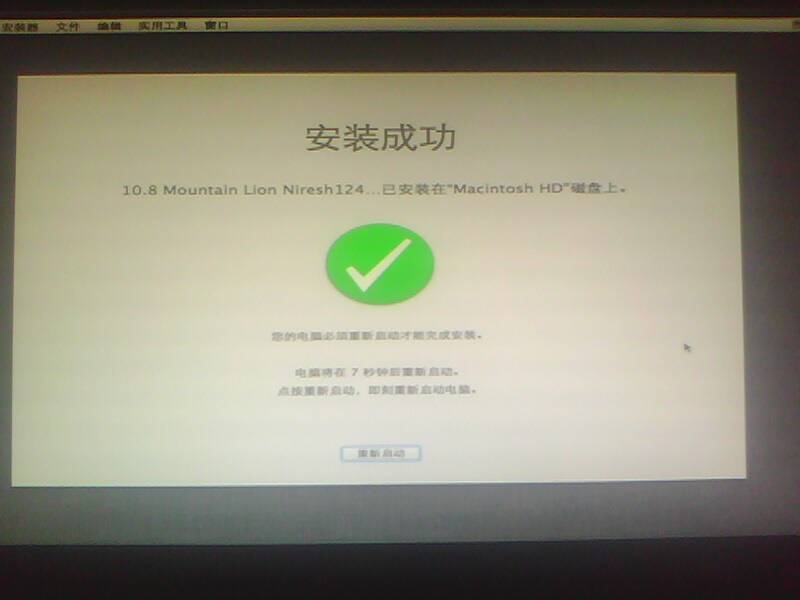
8.Mac 系统已经装好,接下来一步就是引导了 ,这时候可能进不去你的windows ,这就需要一张带PE的u盘,或者光盘了,进入PE(微型操作系统),到PM分区工具,把C盘设置为活动即可。至此从重启,可进入windows系统,安装windows 版主变色龙引导程序.
9.完毕。重启进去引导界面-选择变色龙-回车 看到盘符了, 你安装好的系统盘会是一个苹果盘符,这时 注意 ,将箭头指向苹果那个盘符后不要急着点击回车,这时直接输入 -v -f 进系统, 你会看到刚开始安装的画面,黑底白色 一行一行的扫描
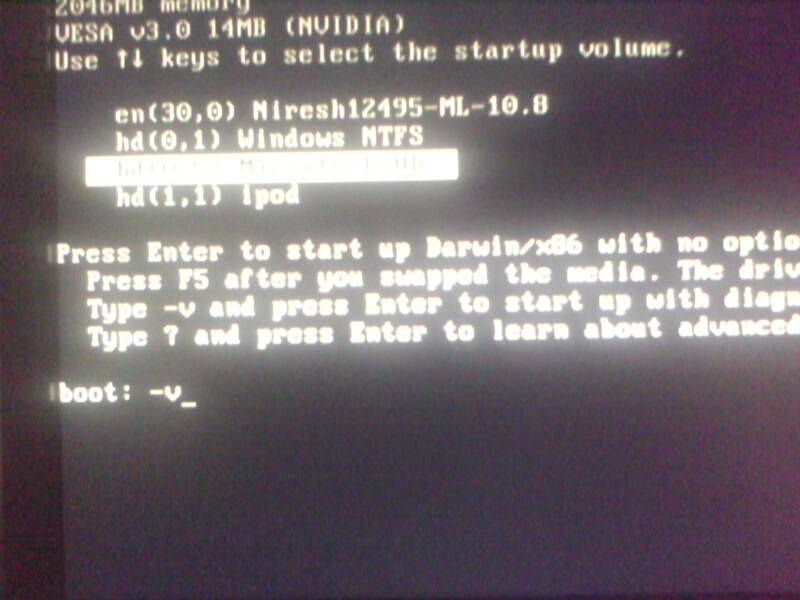
,如果你等了20分钟,看到卡在什么地方 , 你就需要查资料了 是不是装驱动 多装了,还是少装了什么吗,百度 搜索,如果你很幸运的话 ,选对了 就直接看到下面的界面了
10.Welcome -选择国家- 下一步-键盘设置= 不用传输——直接过——输入Apple ID 跳过继续
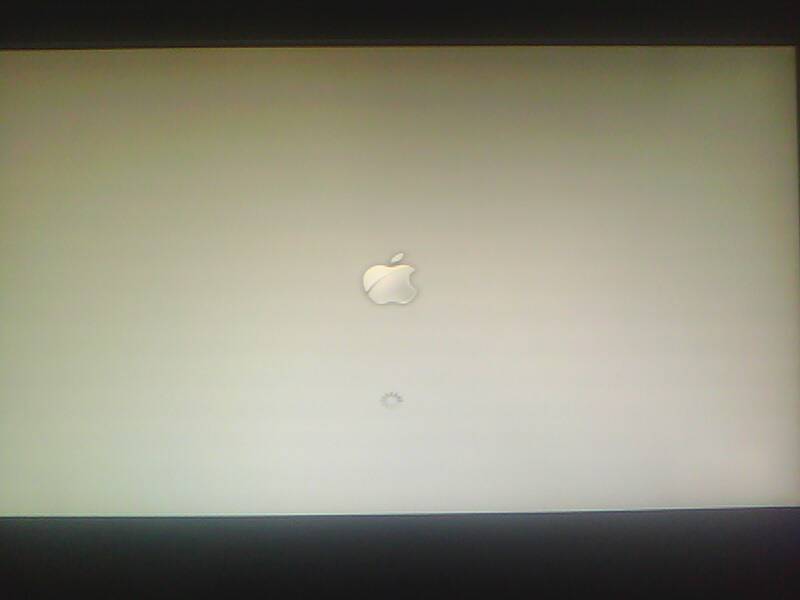
10.Welcome -选择国家- 下一步-键盘设置= 不用传输——直接过——输入Apple ID 跳过继续
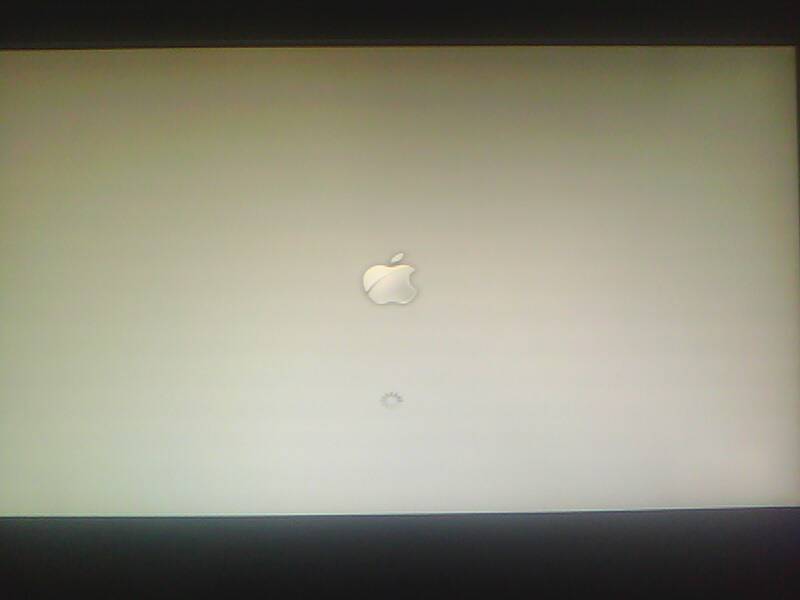
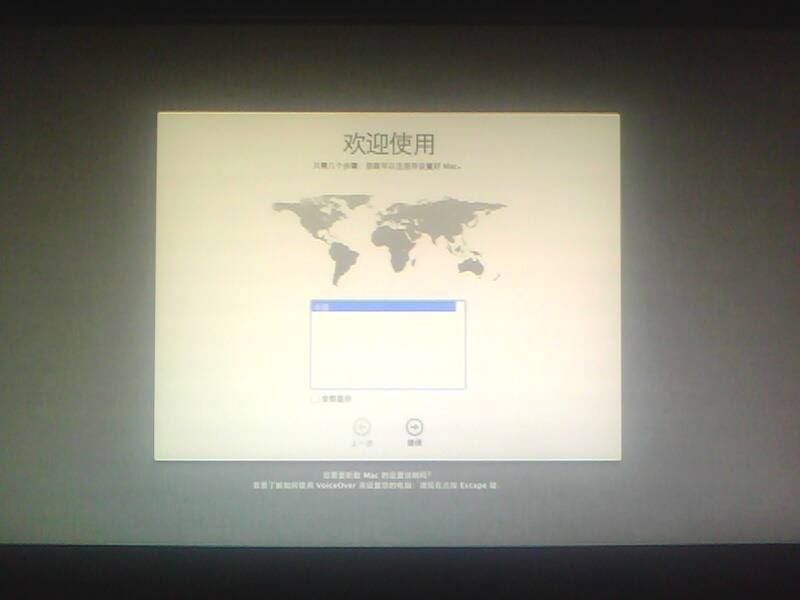
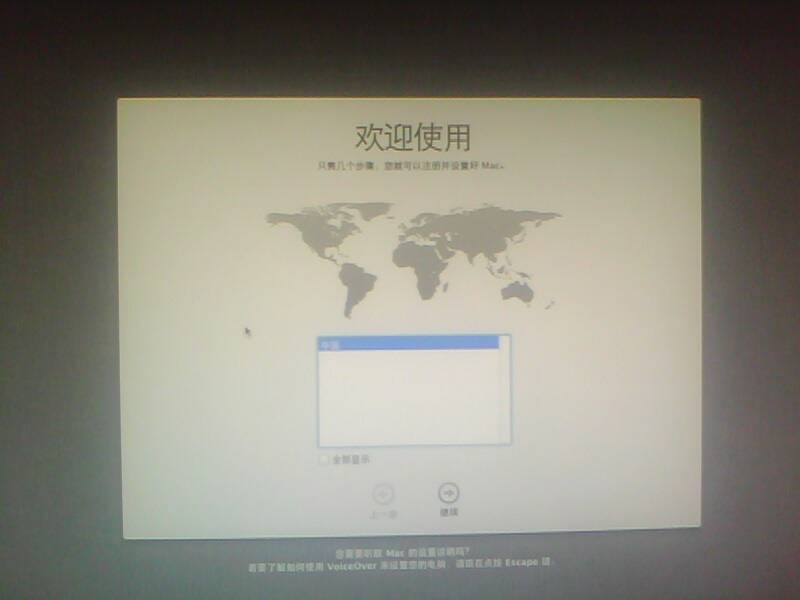
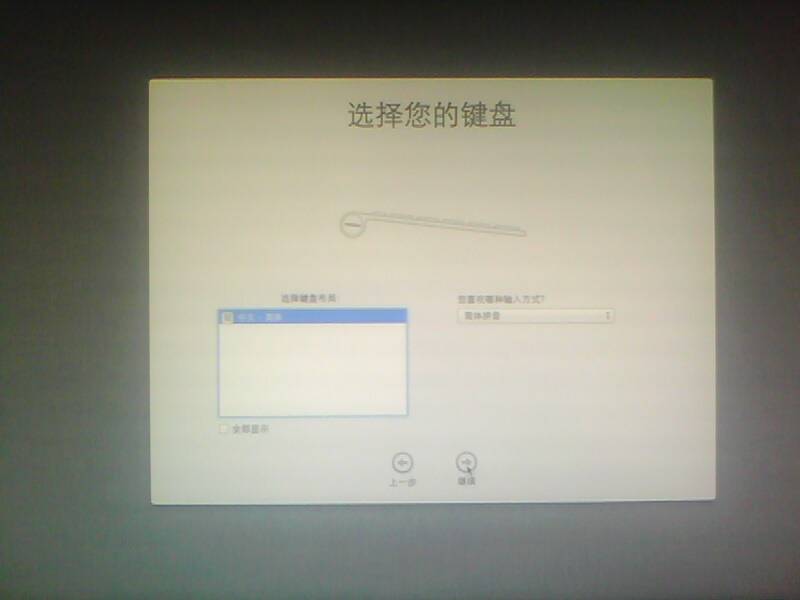
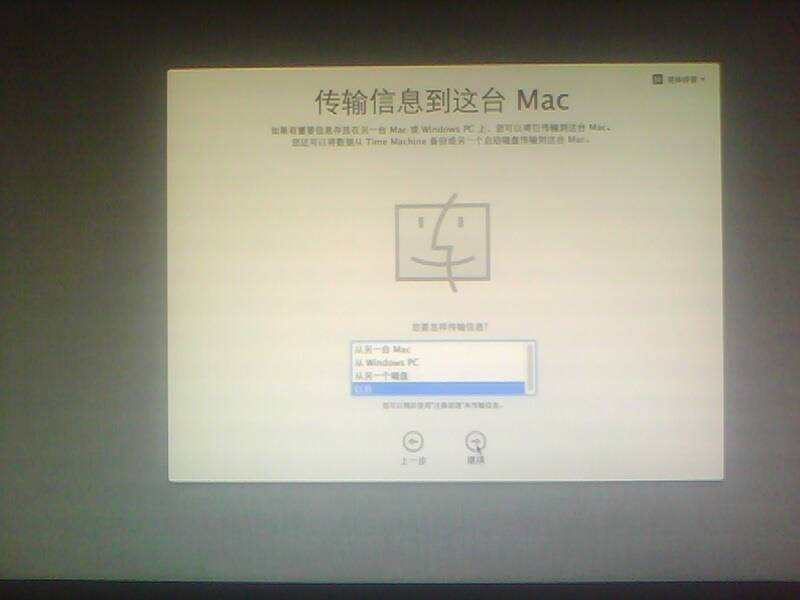
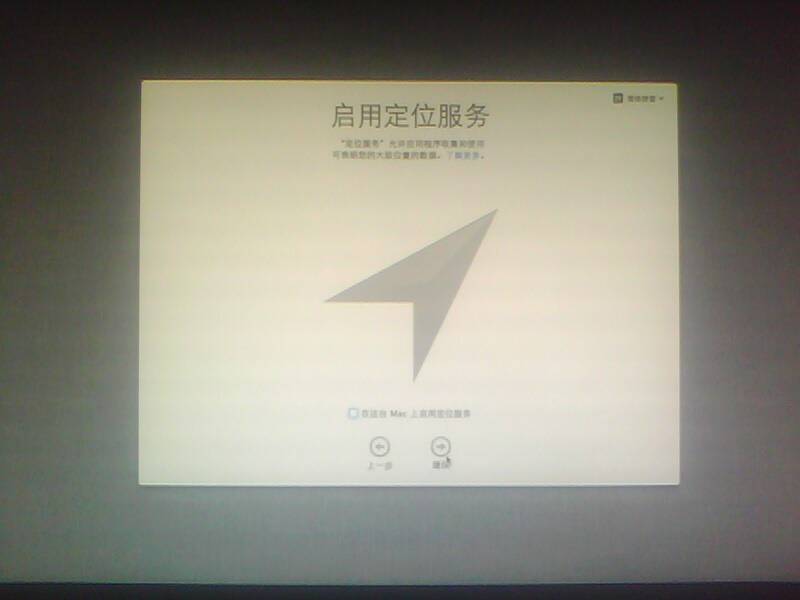
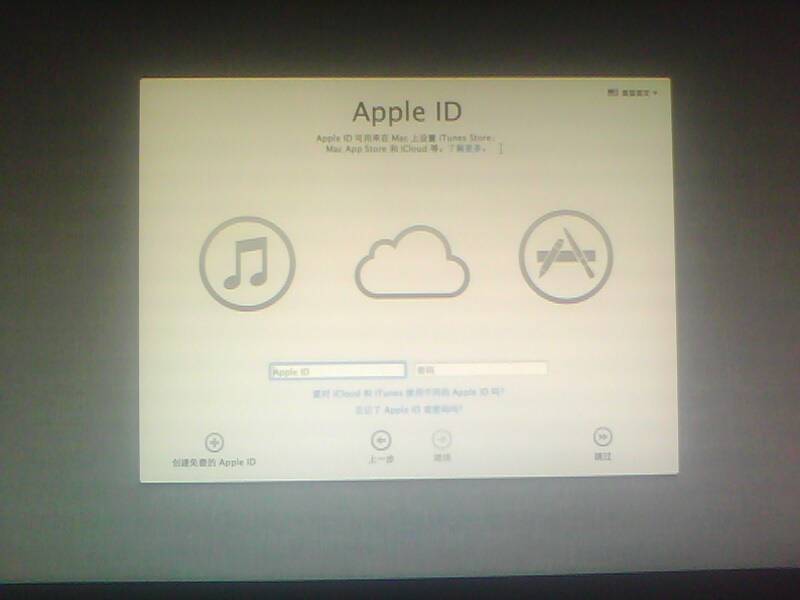
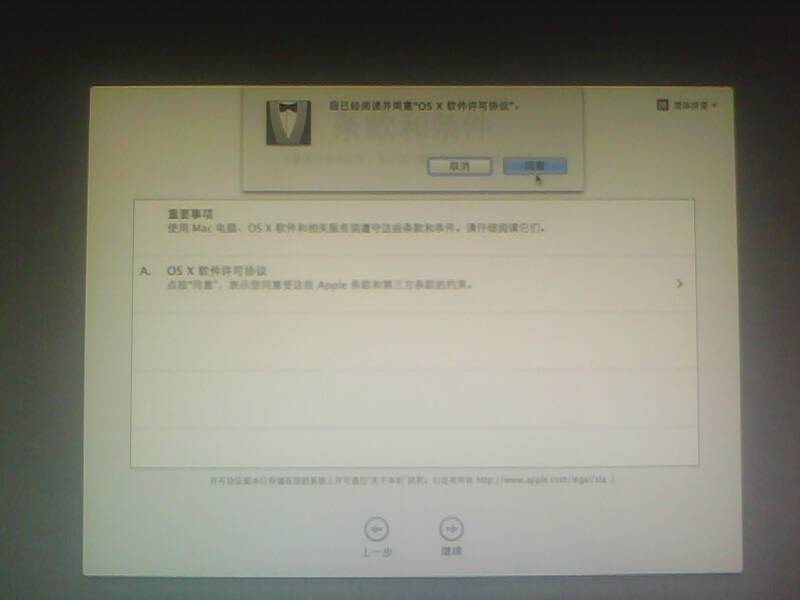
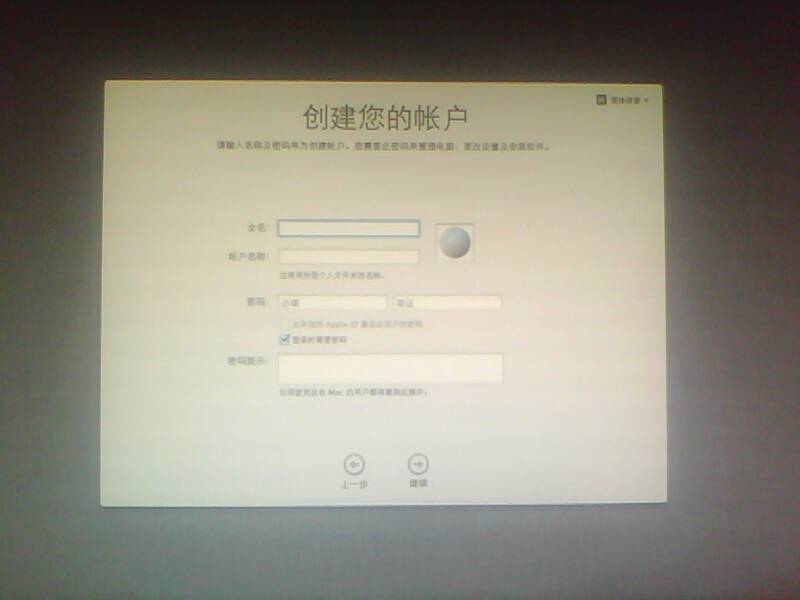
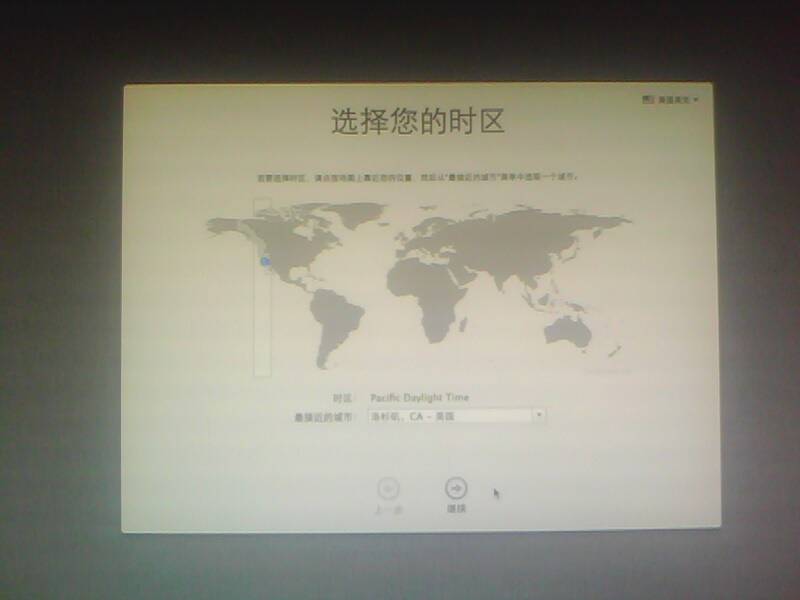
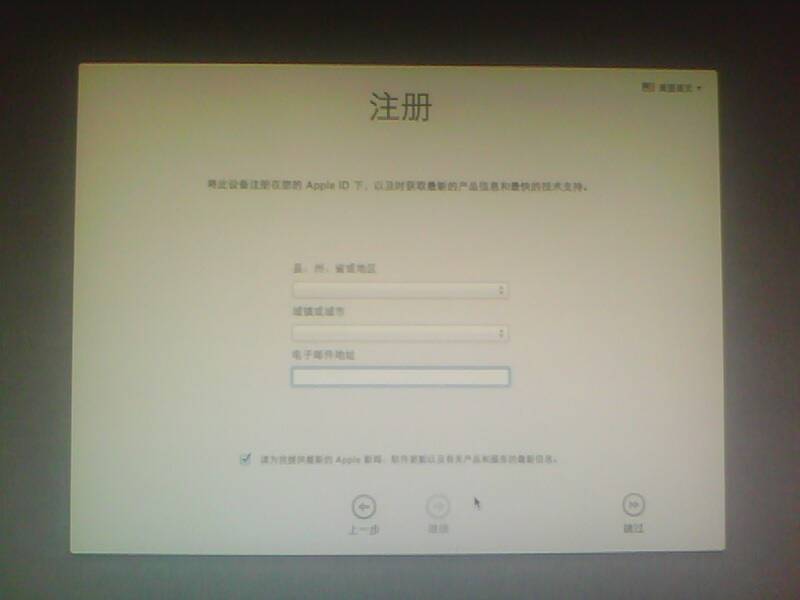
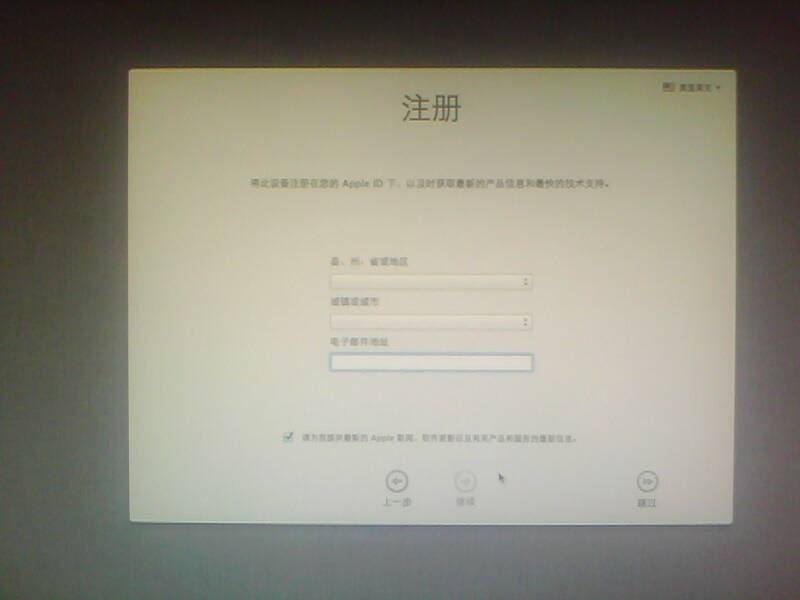
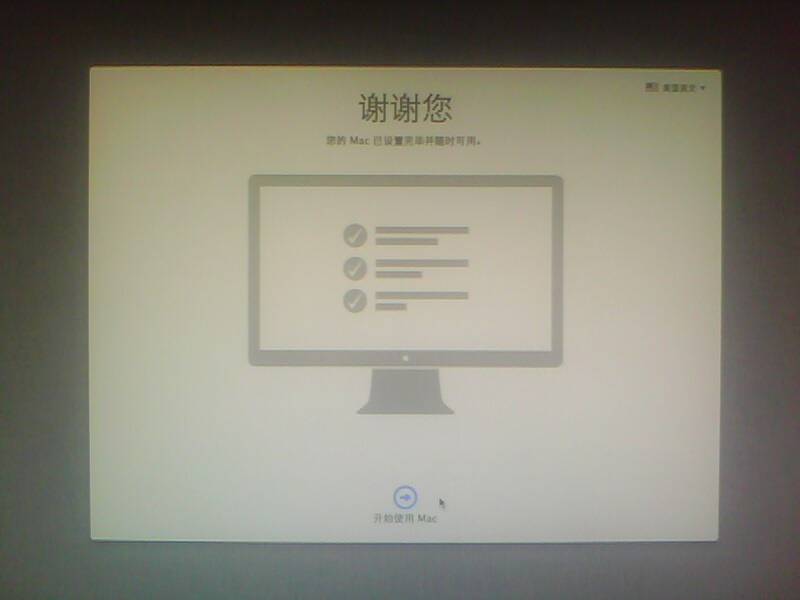
填写注册信息 姓名 填写下就行了 ——继续_创建你的电脑 _输入验证秘码 _继续+选择时区 谢谢您——终于完了
11.进入系统界面, iCloud 打开了
展示图片整体
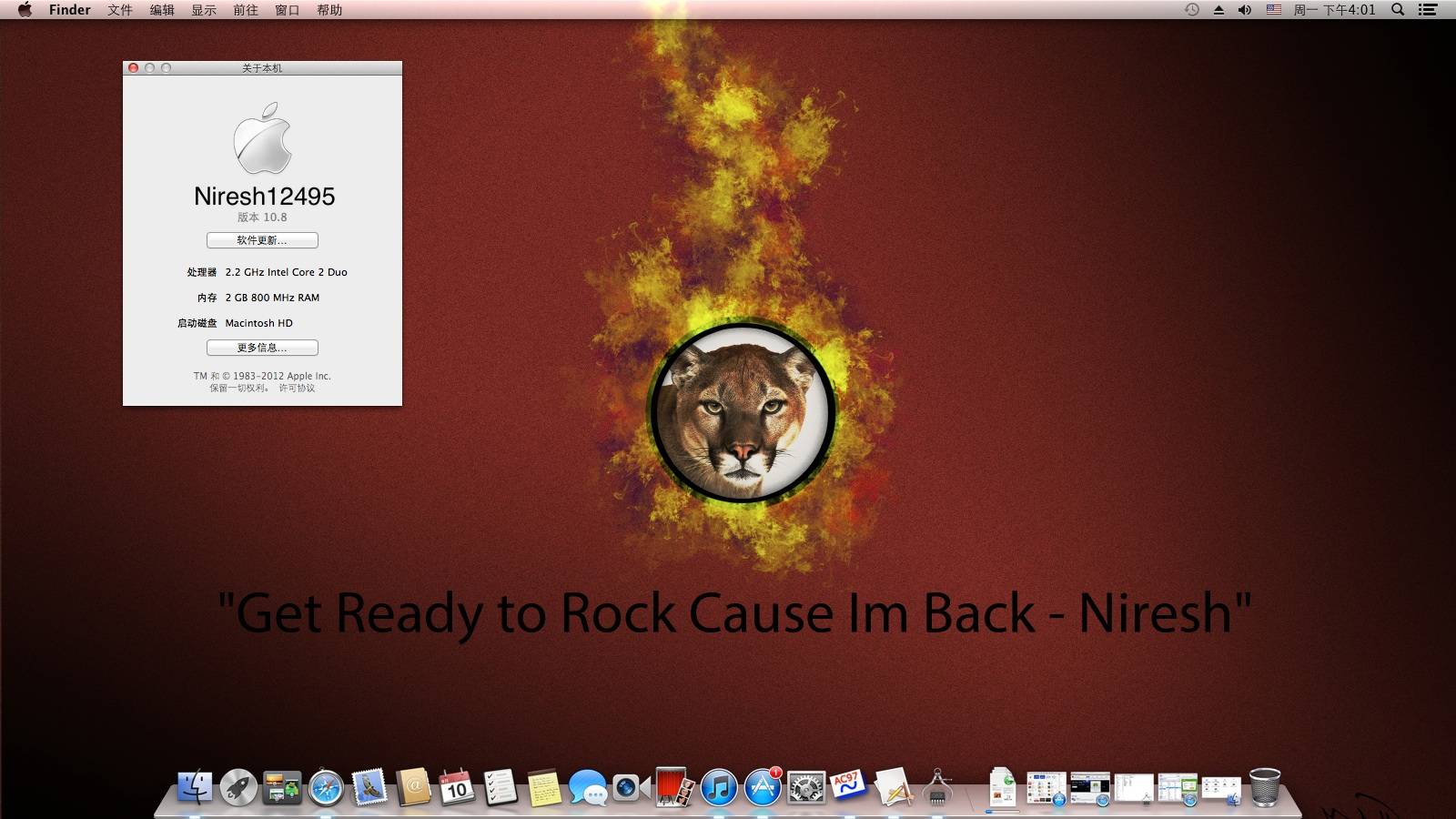
关于本机
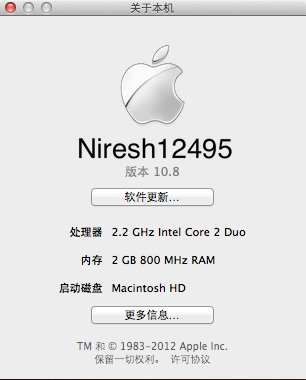

显卡没有正确识别型号 不错不影响使用 后边会修改回来
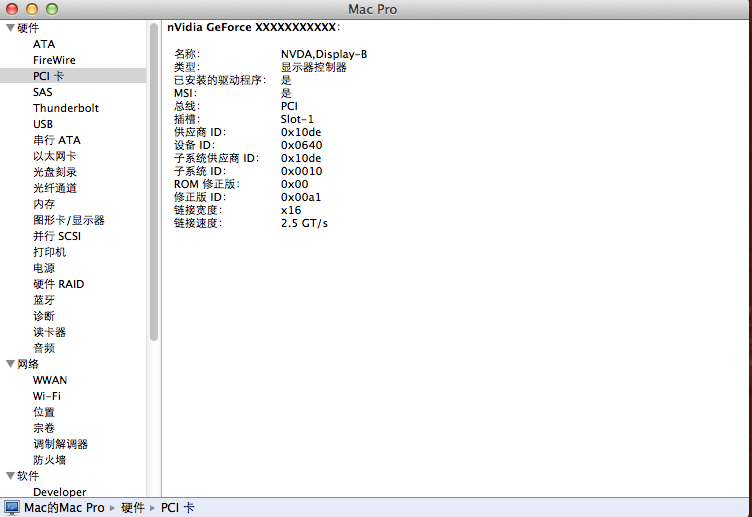
USB
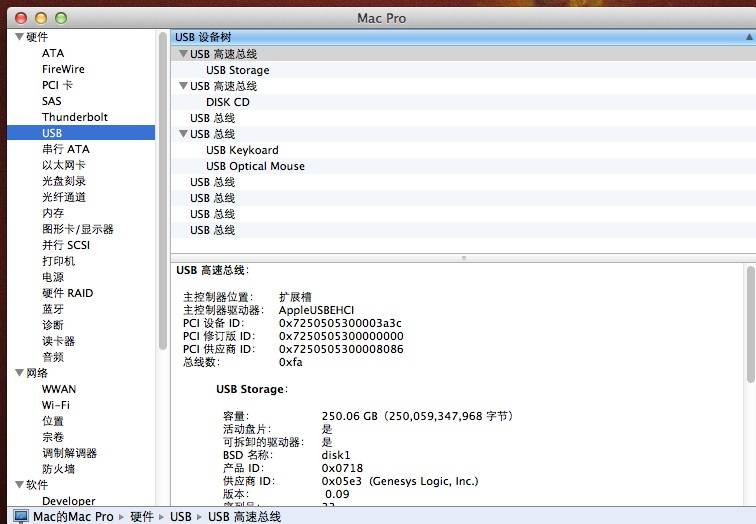
SATA借口
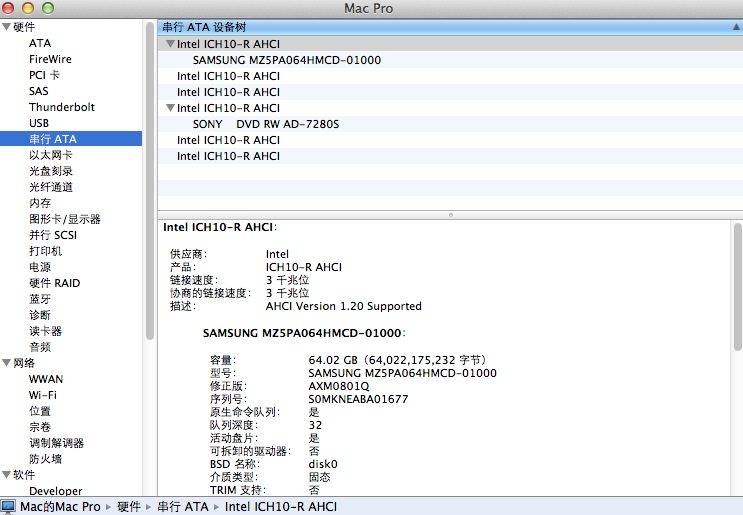
网卡
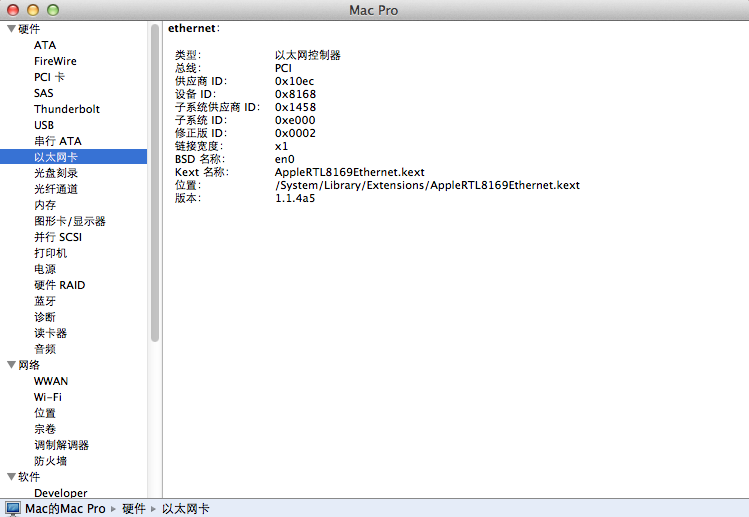
DVD光驱
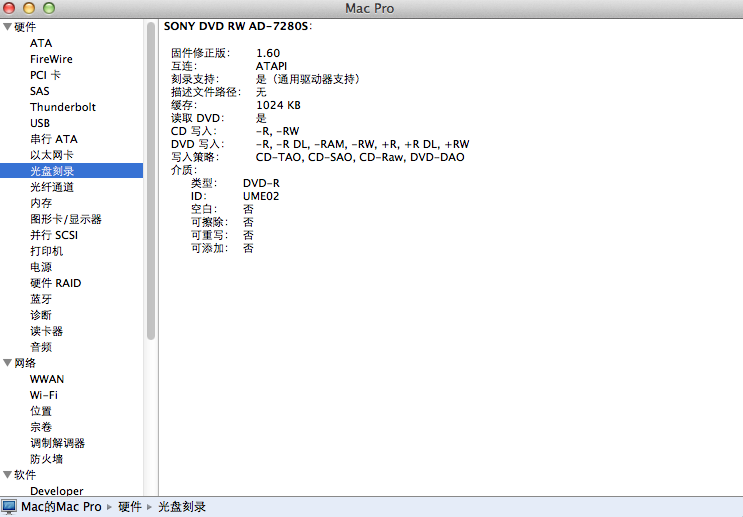
显卡
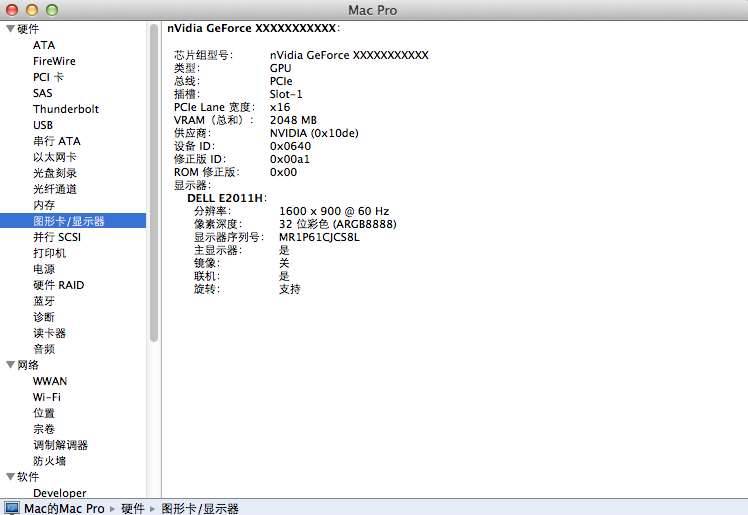
内存 后边会再加2G
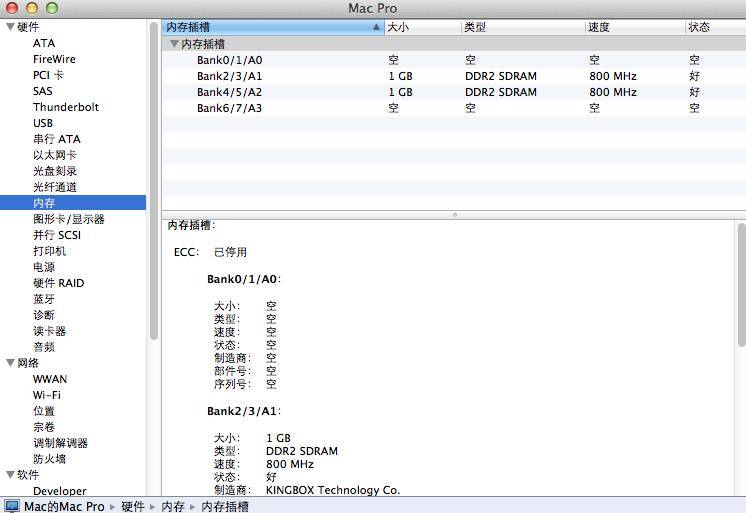
声卡 创新SB0060 这次很幸运 没有爆破音 很完美 可以调节AC97
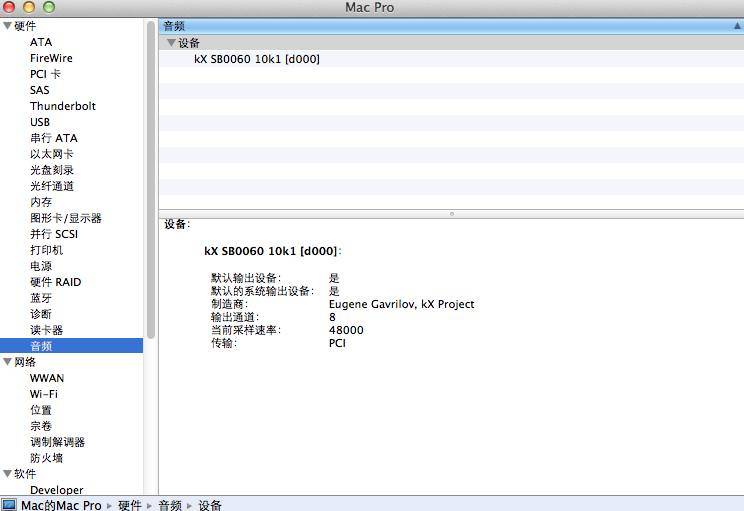
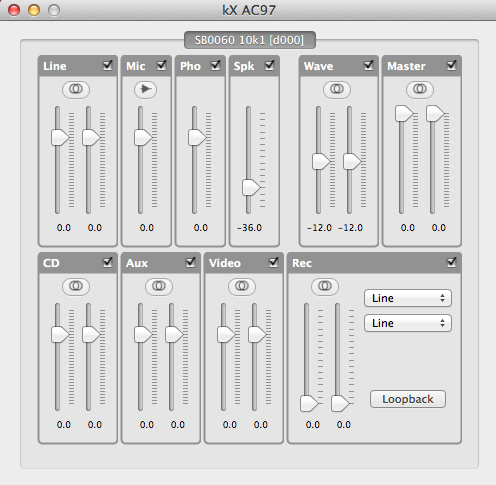
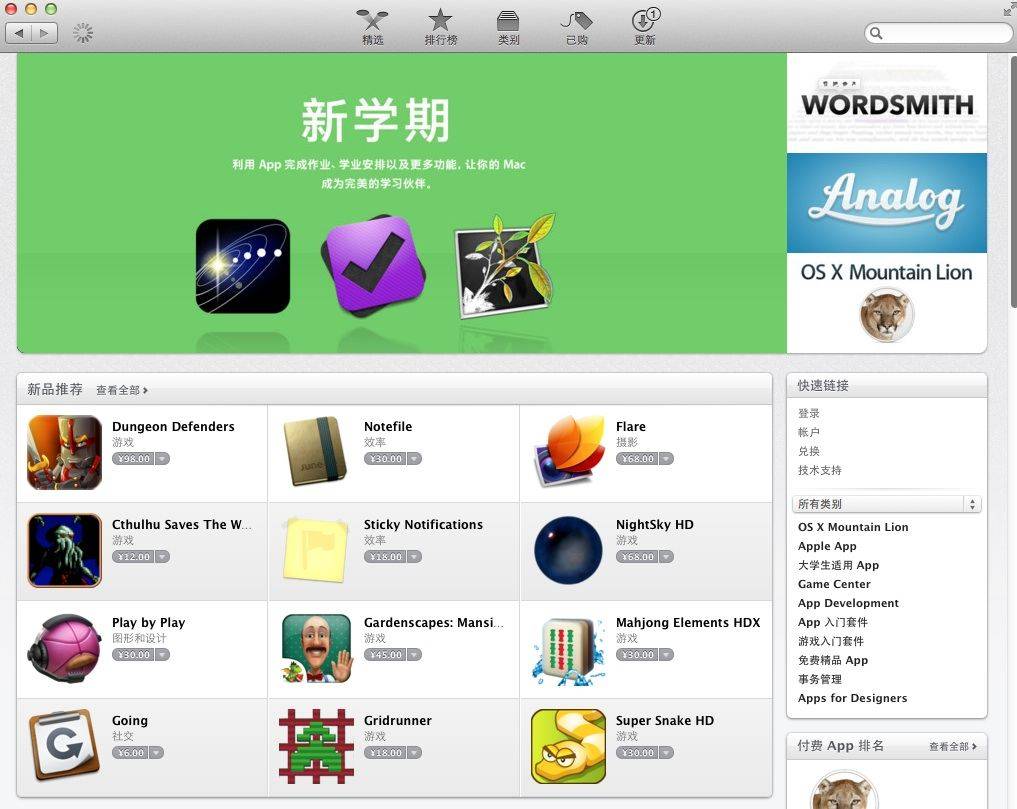
结束 后期继续更新!
点评
很好的教程 新手推荐安装 !安装过程很简单!
发表于 13/3/5 11:34




